Windows: เคลียร์คิวการพิมพ์
ในโพสต์นี้ เราจะแสดงวิธีสองอย่างในการเคลียร์คิวการพิมพ์ใน Microsoft Windows.
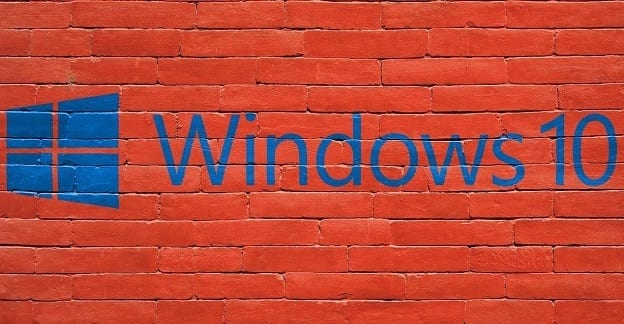
รหัสข้อผิดพลาด 0x80244018 ระบุว่าคอมพิวเตอร์ของคุณไม่สามารถติดตั้งการอัปเดตล่าสุดของ Windows ทำให้คอมพิวเตอร์ของคุณขึ้นไปวันที่เป็นสิ่งสำคัญหากคุณต้องการเข้าถึงคุณสมบัติใหม่และให้ภัยคุกคามที่อ่าว หากคุณได้รับรหัสข้อผิดพลาด 0x80244018 โปรดรอสักครู่ รีสตาร์ทคอมพิวเตอร์แล้วลองอีกครั้ง บางทีเซิร์ฟเวอร์อัปเดตอาจยุ่งเกินไปและไม่สามารถดำเนินการตามคำขอของคุณได้ หากข้อผิดพลาดยังคงอยู่ ให้ทำตามขั้นตอนการแก้ปัญหาด้านล่าง
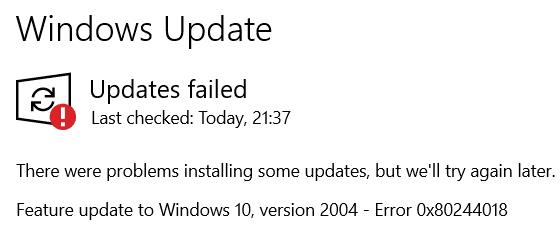
Windows 10 มาพร้อมกับตัวแก้ไขปัญหาการอัปเดตในตัว ซึ่งคุณสามารถเรียกใช้ทุกครั้งที่เครื่องของคุณไม่สามารถติดตั้งการอัปเดตล่าสุดได้ ตัวแก้ไขปัญหาจะตรวจหาและแก้ไขปัญหาที่ทำให้คุณไม่สามารถอัปเดตคอมพิวเตอร์ได้โดยอัตโนมัติ หวังว่าจะสามารถแก้ไขข้อผิดพลาด 0x80244018 ได้เช่นกัน
ไปที่การปรับปรุงการรักษาความปลอดภัยและให้คลิกที่การแก้ไขปัญหาในช่องด้านซ้ายมือและเลือกแก้ไขปัญหาเพิ่มเติม จากนั้นเรียกใช้ตัวแก้ไขปัญหาการอัปเดตและตรวจสอบผลลัพธ์
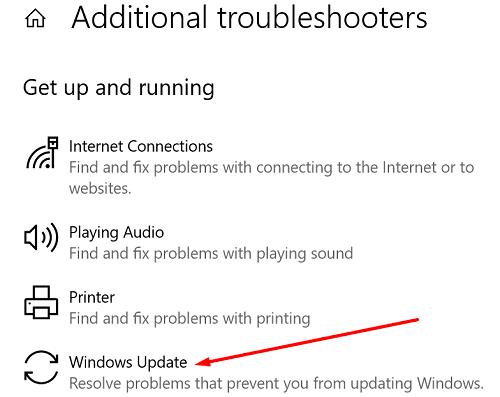
รหัสข้อผิดพลาด 0x80244018 ระบุว่าไฟล์ระบบของคุณอาจเสียหายหรือเสียหาย ซ่อมแซมและตรวจสอบว่าคุณสามารถติดตั้งการอัปเดตล่าสุดได้หรือไม่
กดของ WindowsและXคีย์บนแป้นพิมพ์ของคุณและเลือกCommand Prompt (Admin)
รันคำสั่งต่อไปนี้ทีละตัว:
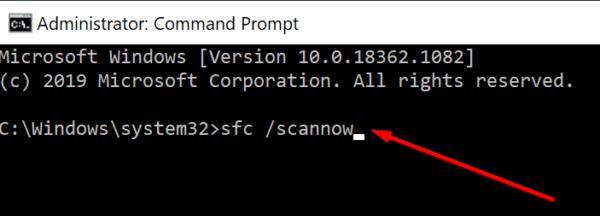
รีสตาร์ทคอมพิวเตอร์และตรวจสอบว่าข้อผิดพลาดในการอัปเดตยังคงมีอยู่หรือไม่
ตรวจสอบให้แน่ใจว่าบริการ Windows Update ทำงานในพื้นหลัง ลองรีสตาร์ทแล้วตรวจสอบผลลัพธ์
บริการประเภทในแถบการค้นหาของ Windows และดับเบิลคลิกที่แอปบริการ
เลื่อนลงไปที่บริการ Windows Update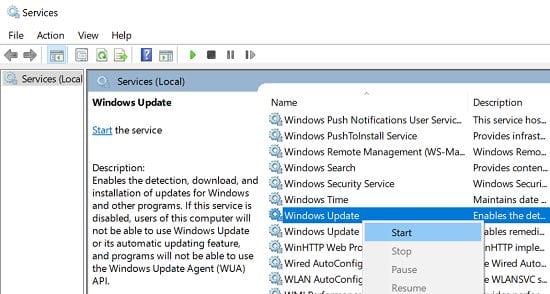
คลิกขวาที่มันและเริ่มต้นใหม่
ทำซ้ำขั้นตอนเดียวกันสำหรับ Background Intelligent Transfer Service และ Cryptographic Service
เปิดพรอมต์คำสั่งด้วยสิทธิ์ของผู้ดูแลระบบอีกครั้งและเรียกใช้คำสั่งต่อไปนี้โดยกด Enter หลังจากแต่ละรายการ:
รอให้กระบวนการเสร็จสิ้น จากนั้นตรวจสอบการอัปเดตอีกครั้ง
เปิดโปรแกรม Registry Editor และนำทางไปยังคอมพิวเตอร์ \ HKEY_LOCAL_MACHINE \ SOFTWARE \ Microsoft \ WindowsSelfHost \ บังคับใช้ จากนั้นลบรายการ ThresholdOptedIn หากมีอยู่ในคอมพิวเตอร์ของคุณ
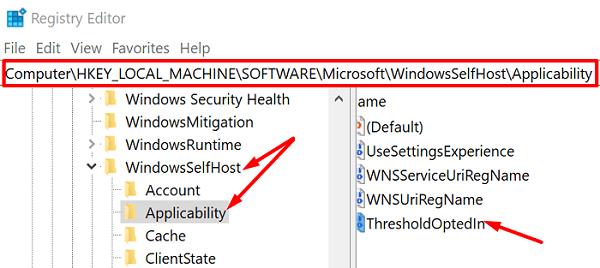
รีสตาร์ทเครื่องและตรวจสอบการอัปเดตอีกครั้ง
หาก 0x80244018 ขัดขวางไม่ให้คุณติดตั้งการอัปเดตฟีเจอร์หลัก ให้ใช้ Windows Update Assistant แทนการเรียกใช้บริการ Windows Update ในตัว ไปที่เว็บไซต์อย่างเป็นทางการของไมโครซอฟท์และดาวน์โหลดการปรับปรุงที่ผู้ช่วย จากนั้นเรียกใช้ไฟล์ปฏิบัติการและทำตามขั้นตอนบนหน้าจอเพื่อทำกระบวนการอัปเดตให้เสร็จสิ้น
มีตัวจัดการการดาวน์โหลดติดตั้งอยู่ในคอมพิวเตอร์ของคุณหรือไม่? หากมี ให้ปิดการใช้งานหรือถอนการติดตั้ง เพื่อเป็นการเตือนความจำอย่างรวดเร็ว บางครั้งตัวจัดการการดาวน์โหลดอาจรบกวน Microsoft Baseline Security Analyzer (MBSA) พวกเขายังสามารถป้องกันไม่ให้ตัววิเคราะห์ดาวน์โหลดการปรับปรุงความปลอดภัยของ Mssecure.cab
นอกจากนี้ หากคุณใช้โปรแกรมป้องกันไวรัสของบริษัทอื่นให้ปิดการใช้งานในขณะที่คุณกำลังอัปเดตคอมพิวเตอร์ของคุณ โซลูชันการรักษาความปลอดภัยของบริษัทอื่นในบางครั้งอาจตั้งค่าสถานะไฟล์อัปเดตของคุณเป็น "น่าสงสัย" และบล็อกไฟล์เหล่านั้น อย่าลืมเปิดใช้งานโปรแกรมป้องกันไวรัสของคุณอีกครั้งเมื่อคุณติดตั้งการอัปเดตเสร็จสิ้น
หากรหัสข้อผิดพลาด 0x80244018 ขัดขวางไม่ให้คุณอัปเดตคอมพิวเตอร์ Windows ให้เรียกใช้ Update Troubleshooter ก่อน จากนั้นเรียกใช้ SFC และ DISM เพื่อซ่อมแซมไฟล์ระบบที่เสียหาย หากปัญหายังคงอยู่ ให้เริ่มบริการ Windows Update ใหม่ และเปลี่ยนชื่อโฟลเดอร์ SoftwareDistribution นอกจากนี้ ให้ปิดใช้งานตัวจัดการการดาวน์โหลดและเครื่องมือป้องกันไวรัสของบริษัทอื่น
โซลูชันใดต่อไปนี้ที่เหมาะกับคุณ แบ่งปันความคิดเห็นของคุณในความคิดเห็นด้านล่าง
ในโพสต์นี้ เราจะแสดงวิธีสองอย่างในการเคลียร์คิวการพิมพ์ใน Microsoft Windows.
หากคุณไม่สามารถเปลี่ยนการตั้งค่าเมาส์ใน Windows 10 ได้ ให้ทำการอัปเดตหรือติดตั้งใหม่ไดรเวอร์เมาส์ หรือเรียกใช้ตัวแก้ไขปัญหา Hardware and Devices.
เรียนรู้การใช้ Virtual Touchpad บน Windows 10 Creators Update เพื่อเพิ่มประสิทธิภาพการทำงานของคุณ
หากปากกา Surface ของคุณหยุดทำงาน ให้ตรวจสอบการตั้งค่าแรงกดปากกาของคุณอีกครั้ง และเรียกใช้ Microsofts Surface Diagnostic Toolkit
วิธีปิดการใช้งาน Sticky Keys บน Windows 10 เพื่อป้องกันการรบกวนขณะใช้งานคอมพิวเตอร์
ผู้ดูแลระบบไอทีใช้เครื่องมือการดูแลเซิร์ฟเวอร์ระยะไกล (RSAT) เพื่อจัดการบทบาทและคุณสมบัติของ Windows Server นี่คือวิธีการติดตั้ง RSAT อย่างละเอียด
หาก Bluetooth ทำงานไม่ถูกต้องและอุปกรณ์ไม่สามารถเชื่อมต่อใหม่ได้ ให้ใช้ขั้นตอนการแก้ไขปัญหาเหล่านี้ในการแก้ไขปัญหาใน Windows 10
เรียนรู้วิธีการติดตั้ง Windows 10 บนแท็บเล็ต Android x86 ด้วยขั้นตอนที่ชัดเจนและปลอดภัย รวมถึงการใช้โปรแกรม Change My Software
หากคอมพิวเตอร์ของคุณติดตั้งอแด็ปเตอร์ไร้สาย Intel Wi-Fi 6 AX201 และคุณไม่สามารถออนไลน์ได้ ให้ติดตั้งไดรเวอร์ล่าสุดและปรับการตั้งค่าช่องสัญญาณ
ทำความเข้าใจเกี่ยวกับ Microsoft Compatibility Telemetry และวิธีปิดการใช้งานเพื่อแก้ปัญหา CPU สูงบน Windows 10
Windows 10 N คือรุ่นพิเศษของ Windows 10 ที่ไม่มีโปรแกรมสื่อที่จัดส่งพร้อมกับระบบปฏิบัติการ รวมถึงการเชื่อมโยงสำหรับดาวน์โหลดโปรแกรมที่จำเป็น
Macrium Reflect เป็นเครื่องมือที่ยอดเยี่ยมสำหรับการโคลนไดรฟ์ ไม่ว่าคุณจะเปลี่ยน HDD สำหรับ SSD หรือสร้างการสำรองข้อมูลทั้งหมด นี่คือวิธีการใช้งาน เครื่องมือที่ใช้โคลนฮาร์ดไดรฟ์
Desktop Window Manager บางครั้งอาจกิน RAM มาก ในการแก้ไขปัญหา ให้ย้อนกลับไดรเวอร์กราฟิก Intel ของคุณและเรียกใช้ SFC และ DISM
คุณได้พบข้อผิดพลาดในการเปิดใช้งาน 0xc004f213 บน Windows 10 บทความนี้จะช่วยให้คุณสามารถแก้ไขได้อย่างรวดเร็วและง่ายดาย
แก้ไขปัญหาไอคอน Bluetooth ที่หายไปใน Windows 10 ด้วยเคล็ดลับที่มีประสิทธิภาพ
วิธีแก้ไขปัญหา Shell Infrastructure Host หยุดทำงานใน Windows 10 ด้วยวิธีและเครื่องมือที่ง่ายต่อการใช้งาน
วิธีย้ายหน้าต่างนอกจอกลับเข้ามาในมุมมองใน Microsoft Windows
เคล็ดลับวิธีแสดงวินาทีบนนาฬิกาทาสก์บาร์ของ Windows 10 สำหรับผู้ที่ต้องการการแสดงผลที่แม่นยำยิ่งขึ้น
คุณพยายามเปิดไฟล์ JPG บน Windows แต่พบข้อผิดพลาด? ดูวิธีแก้ไขไฟล์ JPG เปิดไม่ได้ใน Windows 10 หรือ Windows 11 ที่มีประสิทธิภาพ
การซิงค์การตั้งค่าใน Windows 10 เป็นกระบวนการที่ช่วยให้ผู้ใช้จัดการการตั้งค่าบนหลายอุปกรณ์ได้อย่างสะดวก รู้วิธีใช้งานเพื่อปรับแต่งการใช้งานของคุณ
หากคุณกำลังประสบปัญหาหรือวัฒนธรรม การคืนค่าระบบใน Windows 11 จะช่วยให้คุณสามารถย้อนกลับอุปกรณ์ของคุณไปยังเวอร์ชันก่อนหน้าได้.
หากคุณกำลังมองหาทางเลือกที่ดีที่สุดสำหรับ Microsoft Office นี่คือ 6 โซลูชั่นที่ยอดเยี่ยมในการเริ่มต้น.
บทช่วยสอนนี้จะแสดงให้คุณเห็นว่าคุณสามารถสร้างไอคอนทางลัดบนเดสก์ท็อปWindows ที่เปิด Command Prompt ไปยังตำแหน่งโฟลเดอร์เฉพาะได้อย่างไร
กำลังหาวิธีตั้งวิดีโอเป็นเซิร์ฟเวอร์หน้าจอใน Windows 11 อยู่ใช่ไหม? เราเปิดเผยวิธีการใช้ซอฟต์แวร์ฟรีที่เหมาะสำหรับหลายรูปแบบวิดีโอไฟล์.
คุณรู้สึกรำคาญกับฟีเจอร์ Narrator ใน Windows 11 หรือไม่? เรียนรู้วิธีปิดเสียง Narrator ได้ง่ายๆ ในหลายวิธี
วิธีการเปิดหรือปิดระบบการเข้ารหัสไฟล์ใน Microsoft Windows ค้นพบวิธีการที่แตกต่างกันสำหรับ Windows 11.
ถ้าคีย์บอร์ดของคุณมีการเพิ่มช่องว่างสองครั้ง ให้รีสตาร์ทคอมพิวเตอร์และทำความสะอาดคีย์บอร์ด จากนั้นตรวจสอบการตั้งค่าคีย์บอร์ดของคุณ.
เราจะแสดงวิธีการแก้ไขข้อผิดพลาด Windows ไม่สามารถเข้าสู่ระบบได้เนื่องจากโปรไฟล์ของคุณไม่สามารถโหลดได้เมื่อเชื่อมต่อกับคอมพิวเตอร์ผ่าน Remote Desktop.
เกิดอะไรขึ้นและพินของคุณไม่สามารถใช้งานได้ใน Windows? อย่าตื่นตระหนก! มีสองวิธีที่มีประสิทธิภาพในการแก้ปัญหานี้และคืนการเข้าถึงพินของคุณ.
คุณจะทำอย่างไรเมื่อเวลาในคอมพิวเตอร์ Windows 11 ไม่แสดงเวลาอย่างที่ควรจะเป็น? ลองใช้วิธีแก้ปัญหาเหล่านี้ดูสิ

























